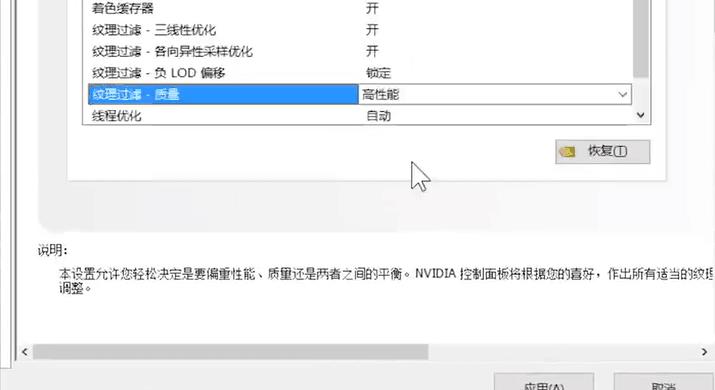nvidia控制面板怎么设置玩游戏最好?很多用户为了更好的体验游戏而会选择一块更好的显卡,然而好的显卡也是需要好的设置的,今天就给大家带来nvidia控制面板玩游戏最佳设置方法,一起看看吧。
1、右击桌面选择“NVIDIA控制面板”。

2、打开3D设置点击“管理3D设置”。
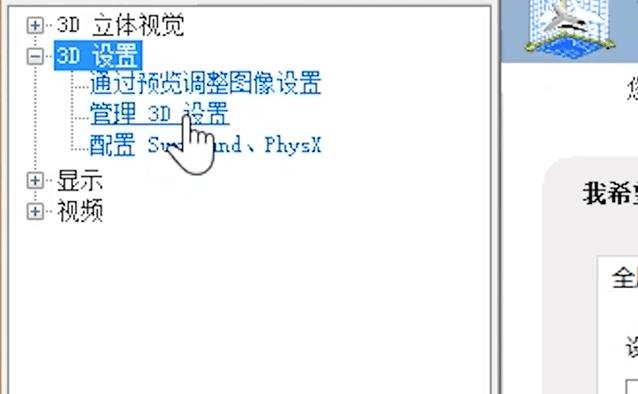
3、找到“三重缓冲”将其设置为“关”状态。
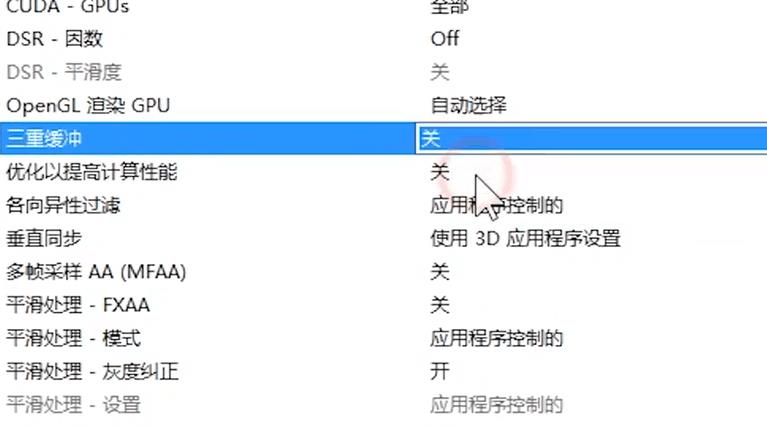
4、各项异性过滤建议低端显卡设为4x,中端显卡设为8x,高端显卡设为16x。
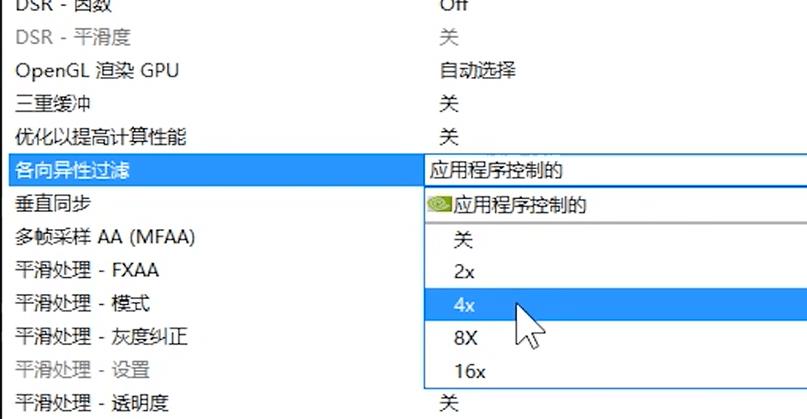
5、垂直同步选择“关”。

6、平滑处理—透明度选择为“多重取样”。
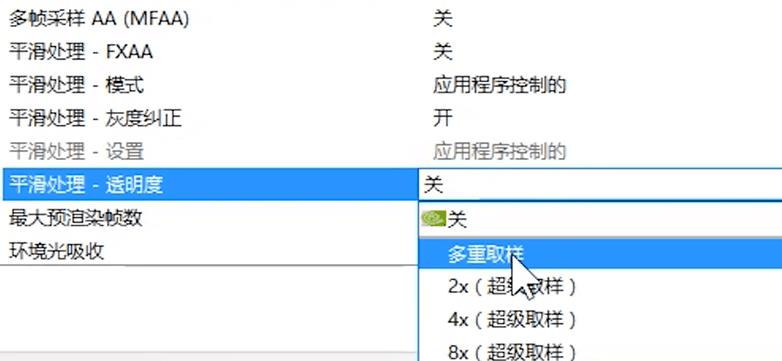
7、电源管理模式选择为“最高性能优先”。
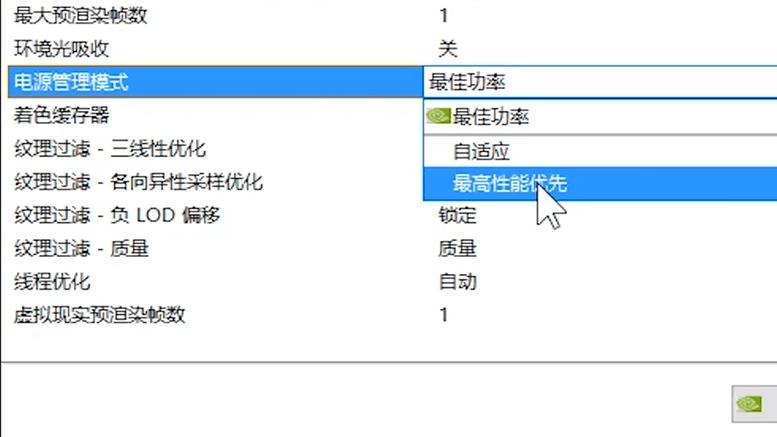
8、纹理过滤—各项异性采样优化设置为“关”。
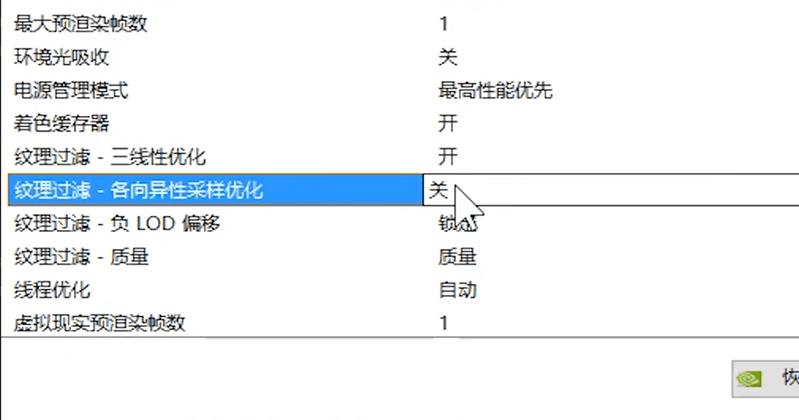
9、纹理过滤—质量设置为“高性能”点击“应用”即可。